Linux学习笔记——By Bug
文档说明
笔记开始日期:2024年3月11日 笔记结束日期:2024年3月26日 笔记更新状态:暂停更新。
你好:
首先感谢你使用这份笔记手册,本学习笔记是我在自学过程(网课视频在下方链接)中的随手笔记,可能出现遗漏,顺序错误或语法,单词等错误,你可以在自己的学习过程中对这份笔记更正即可。
Linux视频资料:https://www.bilibili.com/video/BV1n84y1i7td
Linux系统下载:Download Linux | Linux.org
Linux相关手册及工具 Linux 命令完全手册 (freecodecamp.org) Linux命令大全(手册) – 真正好用的Linux命令在线查询网站
VMware虚拟机下载:Download VMware Workstation Pro
操作环境:VMware,CentOS(主)、Ubuntu(副)
Linux简介及安装
操作系统概述
操作系统是计算机软件的一部分,它作为用户和计算机之间的桥梁,调度和管理计算机硬件进行工作
常见的操作系统: pc端:window、Linux、macos 移动端:Android,IOS等
Linux介绍
Linux系统的组成如下:
Linux系统内核 系统内核提供系统最核心的功能:如调度CPU,内存,文件系统,网络等。 Linux内核代码是开源的,任何人和组织都可以进行二次开发
系统级应用程序 系统级应用程序可以理解为出厂自带的程序,可以使用户快速上手操作系统:如文件管理器,图片查看器,任务管理器等
目前主流的Linux发行版 CentOS、Ubuntu、RedHat、Android、Tizen、MeeGo等
安装虚拟机及系统
准备
准备一台服务器或虚拟机 虚拟机下载:Download VMware Workstation Pro Linux系统下载:Download Linux | Linux.org
将系统安装到虚拟机(具体方法参考文档视频等)
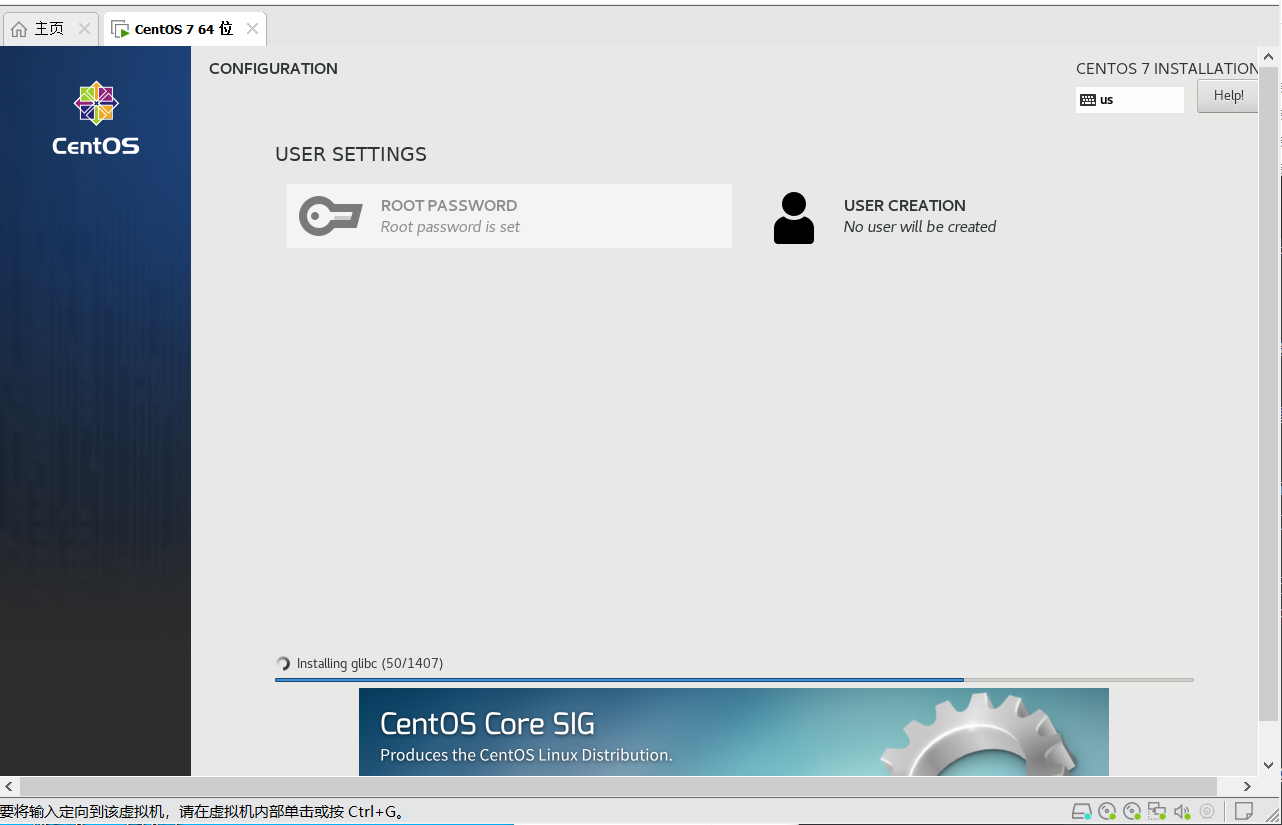
安装完成
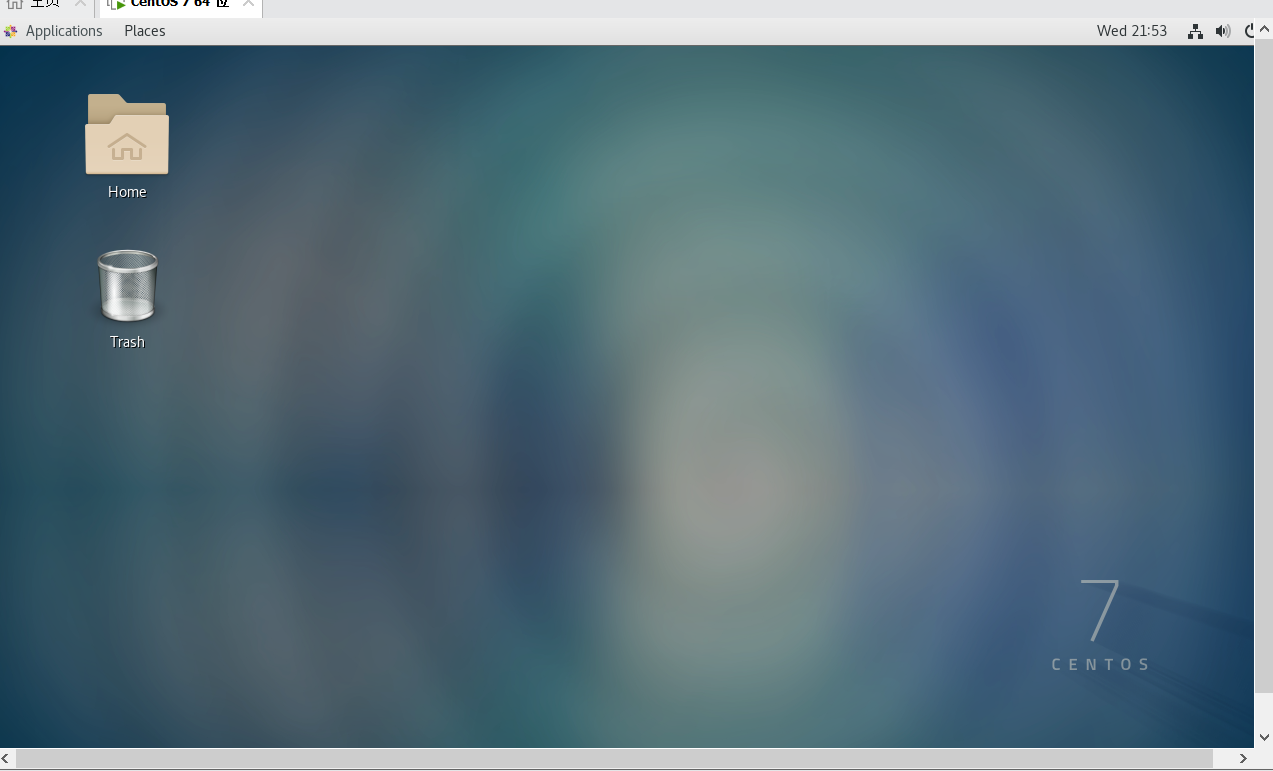
远程连接Linux
远程连接工具
xshell
FinalShell
其他远程连接软件亦可
下载:Finalshell SSH工具,业界最强大的SSH客户机
查询Linux的IP 使用:ifconfig 指令

使用软件连接虚拟机 输入IP,端口号,账户密码,进行连接
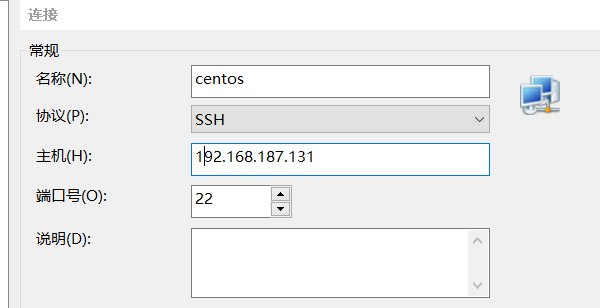
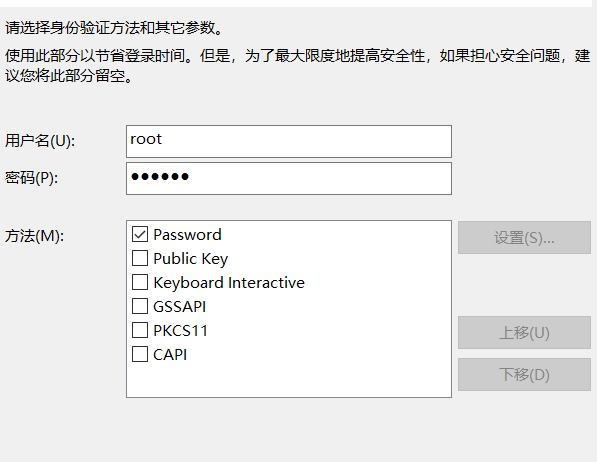
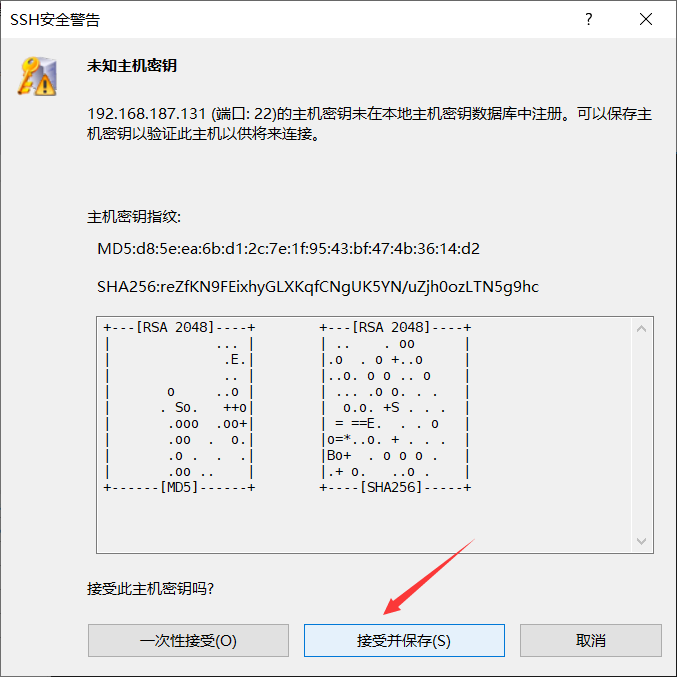
稍等出现此画面即为连接完成
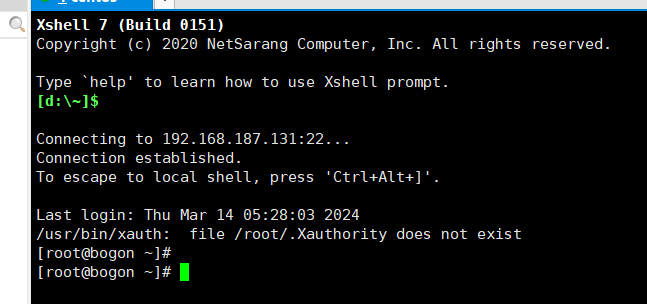
扩展:win10配置WSL
传统获取Linux环境方式时安装完整的虚拟机,如VMware等
使用WSL,可以非常轻量化的得到Linux环境
WSL是windows系统上的Linux子系统
可以在window系统中获得Linux系统,并完全直连计算机硬件,无需通过虚拟机虚拟硬件
WSL不需要下载,在系统中开启即可 开启方法:
控制面板\程序\程序和功能
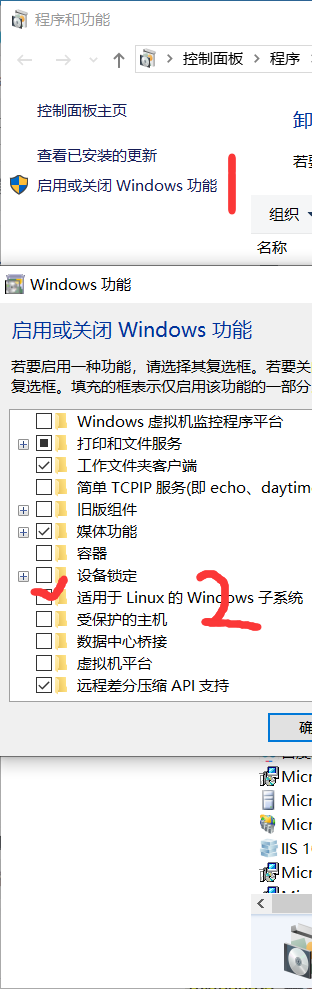 部署ubuntu系统
在微软商店中搜索Ubuntu
部署ubuntu系统
在微软商店中搜索Ubuntu
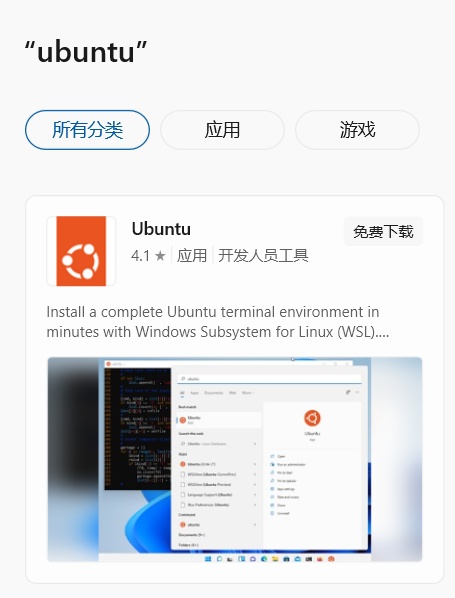
可以使用Windows terminal替换这种方法创建的Ubuntu的控制台窗口
扩展:虚拟机快照
在学习阶段可能损坏Linux操作系统,可以通过虚拟机快照来恢复系统到保存状态 在VMware中可以在:虚拟机→快照→拍摄快照 生成快照,点击恢复快照可以恢复虚拟机到快照状态
Linux操作基础
Linux目录结构
Linux的目录是一个树状结构,根目录只有一个
Linux没有盘符概念,只有一个根目录'/',所有文件都在它下面
在Linux系统中用左斜杠‘/’表示层次关系 开头的/表示根目录,中间的/表示层次关系
Linux命令入门
命令通用格式:command [可选项] [可选参数]
ls命令
ls命令的作用是列出目录下的内容
语法
ls [-a -l -h] [linux路径]不使用选项和参数时,表示以平埔形式列出当前工作目录下的内容
参数
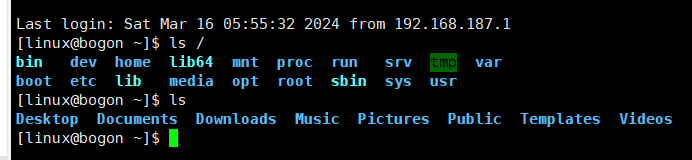 输入目录参数可以查看指定目录下的文件等内容
输入目录参数可以查看指定目录下的文件等内容选项
-a 选项,表示all,即列出全部文件(包含隐藏文件和文件夹)

-l选项,表示以列表形式展示内容,并展示更多信息
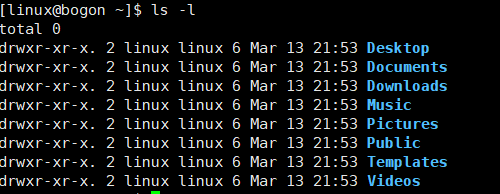
-h 选项:表示以易于阅读的形式,列出文件大小,如:K/M/G -h选项必须搭配-l选项使用
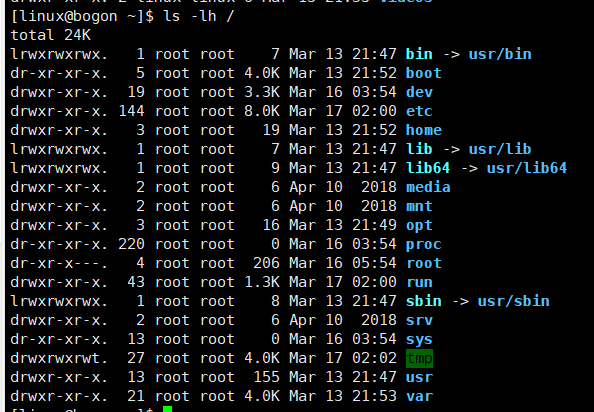
如果同时应用多个选项:ls -al 或 ls -la 或ls -a -l
目录切换命令(cd/pwd)
cd命令
在Linux中默认用户打开的时home作为工作目录 可以使用cd命令切换工作目录
语法:cd[路径] cd命令如果写参数,表示回到进入指定目录
cd命令如果不写参数,表示回到用户的home目录
pwd命令
通过ls来验证当前的工作目录,是不恰当的 pwd命令可以列出当前工作目录
语法:pwd pwd命令无参数无选项
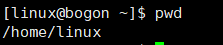
相对路径/绝对路径/特殊路径符
相对路径和绝对路径

如图:当前路径在/home/linux,如果要切换到Linux中的music目录写法:
::相对路径cd Music::绝对路径cd /home/linux/Music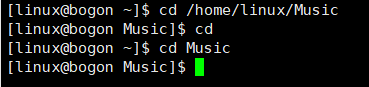
特殊路径符
. (一个点):表示当前目录,cd ./Music 和cd Music效果相同
..(两个点):表示上一级目录,例如切换到上级目录:cd .. 切换到上两级目录:cd ../..
~(波浪线):表示home目录:cd ~
更多特殊路径符。参考文档
创建目录命令(mkdir)
通过mkdir指令可以创建新的目录(文件夹)
语法:mkdir [-p] Linux路径
参数必须写,表示Linux路径,要创建的文件夹路径,相对路径或绝对路径,特殊路径符均可
-p选项可选,表示自动创建不存在的父目录,适用于连续创建多层的目录
创建一个linuxlearn目录,并切换到该目录下
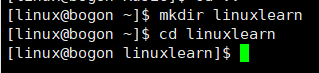 如果不是用-p选项,在创建多层目录时,会报错
如果不是用-p选项,在创建多层目录时,会报错

使用-p选项再执行
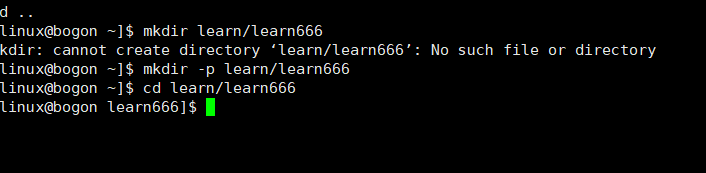
文件操作命令
touch-创建文件
语法:touch [路径] touch命令无选项,参数必填,表示要创建的文件路径。 在learn文件夹下创建一个text.txt文件:
touch ~/learn text.txt
切换到文件夹后再创建

查看文件命令
cat命令
语法:cat 文件路径

more命令
语法:more 文件路径

cat和more区别
cat是把文件中的所有内容都显示出来
more内容支持翻页,如果文件内容太多,可以翻页,多页显示

按空格翻页,按q键退出
复制文件命令
语法:cp [-r] 参数1 参数2
-r 用于返回值文件夹使用,表示递归
参数1,Linux路径,表示要复制的目标文件或文件夹
参数2,Linux路径,表示要复制到的文件夹
例如:
复制 learn 文件夹下的text.txt文件到 Linuxlearn文件夹中
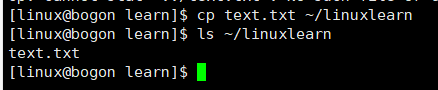
赋值learn文件夹下的learn666到Linuxlearn文件夹
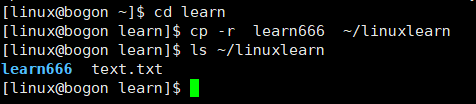
[linux@bogon ~]$ cd learn[linux@bogon learn]$ cp -r learn666 ~/linuxlearn[linux@bogon learn]$ ls ~/linuxlearnlearn666 text.txt
移动文件命令
语法:mv 参数1 参数2
参数1,Linux路径,表示要移动的文件或文件夹
参数2,Linux路径,表示要移动到的文件夹,如果目标不存在,则进行改名,确保目标存在
例如:
移动linuxlearn文件夹下的learn666文件夹和text.txt文件到learn文件夹
[linux@bogon ~]$ mv linuxlearn/text.txt learn/[linux@bogon ~]$ mv linuxlearn/learn666 learn/[linux@bogon ~]$ ls learn/::输出信息learn666 text.txt
为text文件重命名为text1
[linux@bogon learn]$ mv text.txt text1.txt[linux@bogon learn]$ lslearn666 text1.txt
删除文件命令
语法:rm [-r -f] 参数1 参数2 ...参数n
和cp指令相同-r是用于删除文件夹
-f表示force,表示强制删除,不会弹出确认信息
普通用户删除不会弹出提示,只有root管理员用户删除内容时才会有提示
参数1,参数2,。。。,参数n表示要删除的文件或文件夹,多个参数用空格分开
rm命令支持通配符,可以用模糊匹配
符号*表示通配符,即匹配任意内容(包含空)
test*表示匹配任意以test开头的内容
*test表示匹配任意以test结尾的内容
*test*表示任意包含test的内容
例如:删除learn文件夹下的learn666文件夹和text.txt文件
[linux@bogon learn]$ rm text.txt[linux@bogon learn]$ rm -r learn666
查找命令(which,find)
which 我们可以通过which命令,查看所使用的一系列命令的程序文件存在哪里 语法:which 要查询的命令
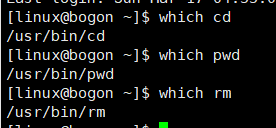
find 可以通过find命令去搜索指定的文件
按文件名搜索(-name) 语法:find 起始路径 -name "被查找的文件名" 被查找的文件名,可以使用通配符进行模糊匹配 例如:查找含有text的文件
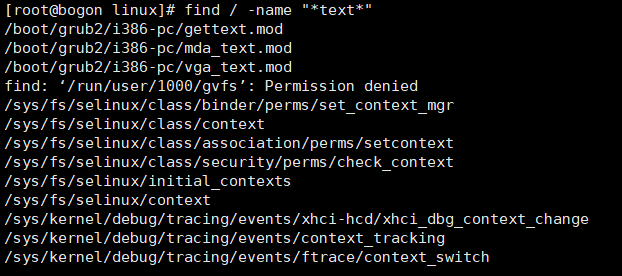
按文件大小查找(-size) 语法:find 起始路径 -size +/- [KMG]
+-号:表示大于小于
n表示大小数字
KMG表示大小单位,k表示kb,m表示mb,g表示gb
例如:
查找大于100MB的文件:find / -size +100M
查找小于10KB的文件:find / -size -10k
grep、wc和管道符
grep命令-过滤文件内容
通过grep命令从文件中通过关键字过滤文件行 语法:grep [-n] 关键字 文件路径
-n:可选选项,表示在结果中显示行号
关键字:表示过滤的关键字,带有空格或者其他特殊字符,建议使用“ ”将关键字包裹起来
文件路径: 表示要过滤内容的文件路径,可作为内容输入端口
wc命令-统计内容数量 可以通过wc命令统计文件行数,单词数量 语法:wc [-c -m -l -w]文件路径
-c :统计bytes数量
-m:统计字符数量
-l:统计行数
-w:统计单词
文件路径:被统计的文件,可作为内容输入端口
查找text1文件中的以上参数
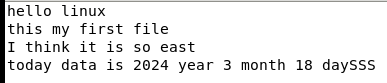

管道符 管道符符号:| 含义:将管道符左侧命令的结果作为右侧命令的输入 管道符可以嵌套多次使用
::查找text1文件中含有east的内容[linux@bogon learn]$ cat text1.txt |grep eastI think it is so east::查找text1文件中含有east的内容,并输出这句话的单词个数[linux@bogon learn]$ cat text1.txt |grep east|wc -w6
echo和重定向符
echo命令 echo命令可以在命令行中输出指定命令。内容复杂时,可以用双引号包围。 语法:echo 输出的内容
带有空格或 \ 等特殊符号,建议用双引号包围例如:在控制台上显示Hello world

反引号``的使用 用反引号包围的内容会作为命令去执行 例如 echo 'pwd' ——打印pwd结果
tail命令
使用tail命令,可以查看文件尾部内容,跟踪文件的最新更改 语法:tail [-f -num] linux路径
linux路径:表示被跟踪的文件路径
-f:表示持续跟踪
-num:查看尾部多少行,不填默认为10行
重定向符号 符号:>和>>
>:将左侧命令的结果,覆盖写入到符号右侧指定的文件中
>>:将左侧命令的结果,追加写入到符号右侧指定的文件中
例如:将hello world 追加写入到text1.txt文件中
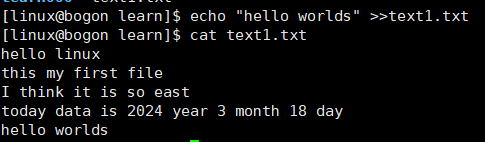
vi编辑器
vi/vim编辑器是Linux最经典的文本编辑器。 vim编辑器是vi编辑器的加强版本,兼容vi编辑器的所有指令,不仅能编辑文本,还具有shell程序编辑的功能,可以根据不同颜色的字体哦按段语法的正确性,极大方便了程序设计和编辑
vi/vim编辑器的三种工作模式
命令模式 在命令模式下,所敲的按键 编辑器都识别为命令,以命令驱动执行不同的功能
输入模式 输入模式也就是编辑模式,在此模式下可以对文件内容进行自由编辑
底线命令模式 以:通常用于文件的保存和退出

使用vi、vim编辑器编辑文件 vi 文件路径 vim 文件路径
如果文件不存在,此命令会用于编辑新的文件
如果文件存在,此命令用于编辑已有文件
例如:在text1.txt文件中编辑一段话
[linux@bogon learn]$ vim tyyvim.txt[linux@bogon learn]$ lslearn666 learnvim.txt text1.txt[linux@bogon learn]$ cat learnvim.txt这是我学习vim编辑器创建的一个文档它的内容也是我使用vim编辑器编的这是它的第三行内容常用命令
模式 命令 描述 命令模式 i 在光标位置进入输入模式 命令模式 a 在光标位置之后进入输入模式 命令模式 I 在当前行的开头进入输入模式 命令模式 A 在当前行的结尾进入输入模式 命令模式 o 在当前光标的下一行进入输入模式 命令模式 0 在当前光标的上一行进入输入模式 输入模式 esc 在任何情况下输入esc回到命令模式
用户权限及操作
超级管理员(root)
语法:su [-] [用户名]
表示是否在切换用户后加载环境变量
用户名:表示要切换的账户,默认切换root
切换用户后,可以通过exit命令退回上一个用户,也可以用:ctrl+d
sudo命令 使用sudo命令,可以为普通命令授权,临时以root身份执行 语法:sudo 其他命令 注意:不是所有用户都有权限使用sudo指令,需要对普通用户配置sudo认证
配置sudo认证
切换到root用户,执行 visudo命令
在添加 :用户名 ALL=(ALL) NOPASSWD:ALL
配置完成后再使用sudo指令即可再非home目录进行操作

用户/用户组管理
Linux系统中可以:
配置多个用户
配置多个用户组
用户可以加入多个用户组
Linux中的权限管控分为两个级别
针对用户的权限控制
针对用户的权限控制
用户,用户组管理命令需要在root用户下执行
用户组操作
创建用户组 语法:groupadd 用户组名
删除用户组 语法:groupdel 用户组名
用户操作
创建用户 语法:useradd [-g -d] 用户名 -g:指定用户组,不指定时会创建同名组并自动加入,指定-g需要已经存在,若已存在同名组,必须使用-g -d:指定用户的home路径,不指定时,默认存在:/home/用户名
删除用户 语法:userdel [-r] -r:删除用户的home目录
查看用户所属组 id [用户名] 如果不输入用户名参数,则查询自身所属
修改用户组 语法:usermod -aG 用户组 用户名 该指令可以将某用户加入某个用户组中
getent指令:可以查看当前系统中有哪些用户/组 查看用户语法:genten passwd 查看组语法:genten group
查看权限控制
通过ls -l查看内容,并显示权限细节

序号1:文件,文件夹的权限控制信息 序号2:文件,文件夹所属的用户 序号3:文件,文件夹所属的用户组
权限细节分为10个槽位

第一个槽位:
“-” 表示文件
d表示文件夹
l 表示软链接
例如:drwxr-xr-x 解释
d这是一个文件夹
所属用户的权限是:有r 有w 有x
用户组权限是:有r 无w 有x
其他用户权限:有r 无w 有x
r:表示读权限 w:表示写权限 x:表示执行权限
修改权限控制
注意:!文件和文件夹只有所属用户或root用户可以修改
chmod命令
语法:chmod [-R] 权限 文件/文件夹 -R: 文件夹中的文件应用相同的操作
例如: chmod u=rwx g =rx o=x 1.txt 其中:u表示user所属用户权限,g表示group组权限,o表示other用户权限
chmod -R u=rwx g =rx o=x wenjianjia 对文件夹及文件进行权限修改
数字表示权限 令:r=4,w=2,x=1 可以得到八种权限组合如下: 0:无任何权限 --- 1:仅有x权限 --x 2:仅有w权限 -w- 3:有wx权限 -wx 4:仅有r权限 r-- 5:有rx权限 r-x 6:有rw权限 rw- 7:有全部权限 rwx
chown命令 注意:普通用户无法使用这条命令修改为其他用户或组,只能使用root用户去执行 使用chown命令,可以修改文件,文件夹所属的用户和用户组
语法:chown [-R] [用户] [:] [用户组] 文件或文件夹
-R:对文件夹中的全部内容应用相同规则
用户:修改所属用户
用户组:修改所属用户组
:用于分割用户和用户组
Linux实用操作
快捷键操作
ctrl+c(强制停止)
Linux程序在运行时或命令输入错误时,可以使用ctrl+c强制停止
ctrl+d(退出或登出) 可以退出账户登录或退出特定程序的专属界面 注意:不能用于退出vi/vim编辑器
历史命令搜索
history 使用history命令可以查看先前执行过的命令
通过!命令前缀自动执行上次匹配前缀的命令 例如:之前执行过python命令,当再次执行时,可以输入!py即可,如果使用过的命令时间较长,则不适用次命令
ctrl+r 搜索匹配历史命令
如果命令时间较远,可以使用ctrl+r匹配 搜索到需要的命令按回车执行,按左右键得到此命令
光标移动快捷键
ctrl+a 跳到命令开头
ctrl+e 跳到命令结尾
ctrl+键盘左 向左跳一个单词
ctrl+键盘右 向右跳一个单词
软件安装
yum命令 yum:RPM包软件管理器,用于自动化安装配置Linux软件,并可以自动解决依赖问题 语法:yum [-y] [install | remove | search] 软件名称
-y:自动确认,无需手动确认安装或卸载过程
install:安装
remove:卸载
search:搜索
yum命令需要root权限,且需要联网 例如 :使用yum命令在Linux系统中安装wget程序 yum -y install wget
systemctl
Linux系统中很多软件可以使用systemctl命令控制软件的:启动,停止,开机自启。能有被该命令管理的软件,一般也称为:服务
语法:systemctl start(开启) | stop(关闭) | status(查看状态) | enable(开启开机自启) | disable(关闭开机自启) 服务名
系统内置很多服务,比如
NetworkManager,主网络服务
network,副网络服务
firewalld,防火墙服务
sshd,ssh服务
软连接
在Linux系统中创建软连接,可以将文件或文件夹连接到其他位置 类似于Windows系统中的快捷方式 语法:ln -s 参数1 参数2
-s:创建软连接
参数1:被链接的文件或文件夹
参数2:要链接去的目的地
日期、时区
date命令 通过date命令可以查看系统时间 语法:date [-d] [+格式化字符串] -d 按照给定的字符串显示日期,一般用于日期计算 格式化字符串:通过特定的字符串标记,来控制日期格式
%Y:年
%y:年最后两位
%m:月
%d:日
%H:时
%M:分
%S:秒
%s:1970-0-0 0 0 0起至现在的秒数
例如:要按2000-01-01 00:00:00显示 date "+%Y-%m-%d %H:%M:%S"
date命令进行日期加减 -d可以按照给定的字符串显示日期 支持的时间标记:
year年
Month月
day天
hour时
Minute分钟
second秒
-d可以配合格式化字符串一起使用
例如:将当前时间+1年

修改Linux时区
使用root权限执行以下命令
rm -f /etc/localtimesudo ln -s /usr/share/zoneinfo/Asia/Shanghai将系统自带的localtime文件删除,并将shanghai时区文件链接到localtime
ntp程序 可以通过ntp程序自动校准时间 安装ntp程序:
yum -y install ntp启动并设置开机自启
systemctl start ntpdsystemctl enable ntpd也可以手动校准(root)
ntpdate -u ntp.aliyun.com
IP/主机名
IP
查询本机IP 地址:ifconfig,若无法使用该命令可以 安装:yum -y install net-tools
特殊IP地址 127.0.0.1
这个IP指代本机
0.0.0.0
可以用于代指本机
可以在端口绑定中确定绑定关系
在一些IP地址限制中,表示所有IP的意思,如放行规则中设置0.0.0.0,表示放行所有IP访问
主机名
修改Linux系统的主机名
::查看主机名hostname::修改主机名hostnamectl set-hostname 主机名
固定虚拟机IP
在VMware中配置IP地址网关和网段
在Linux系统中手动修改配置文件,固定IP
网络传输
ping命令 可以使用ping命令,检查指定的网络服务器是否是可联通状态 语法:ping [-c num] ip或主机名 -c:检查次数,不使用将无限次数检查 ip或主机名:被检查的服务器的IP地址或主机名
wget命令 是非交互式的文件下载器,可以在命令行内下载网络文件 语法:wget [-b] url -b:后台下载,会将日志写入到当前工作目录的wget-log文件 url:下载链接
curl命令 curl可以发送http网络请求,可用用于下载文件,获取信息等 语法:curl [-o] url -o:用于下载文件,当url是下载链接时,可以使用此选项保存文件 url:要发起请求的网络地址
端口 端口是设备和外界通讯交流的出入口,可分为物理端口和虚拟端口
查看端口占用
使用namp命令,安装namp:yum -y install nmap 语法:namp 被查看的IP地址
使用netstat命令,查看指定端口占用情况 语法:netstat -anp | grep 端口号,安装netstat:yum -y install net-tools
进程管理
每个进程都有一个独有的进程ID
查看进程 通过ps命令查看进程信息 语法:ps [-e -f]
-e:显示全部进程 -f:以完全和石化形式展示信息
关闭进程 使用kill命令可以关闭进程 语法:kill [-9] 进程id -9:表示强制关闭进程
主机状态
查看系统资源占用 通过top命令查看cpu,内存等使用情况,类似于任务管理器 默认5秒刷新一次 语法:top 按q或ctrl+c退出
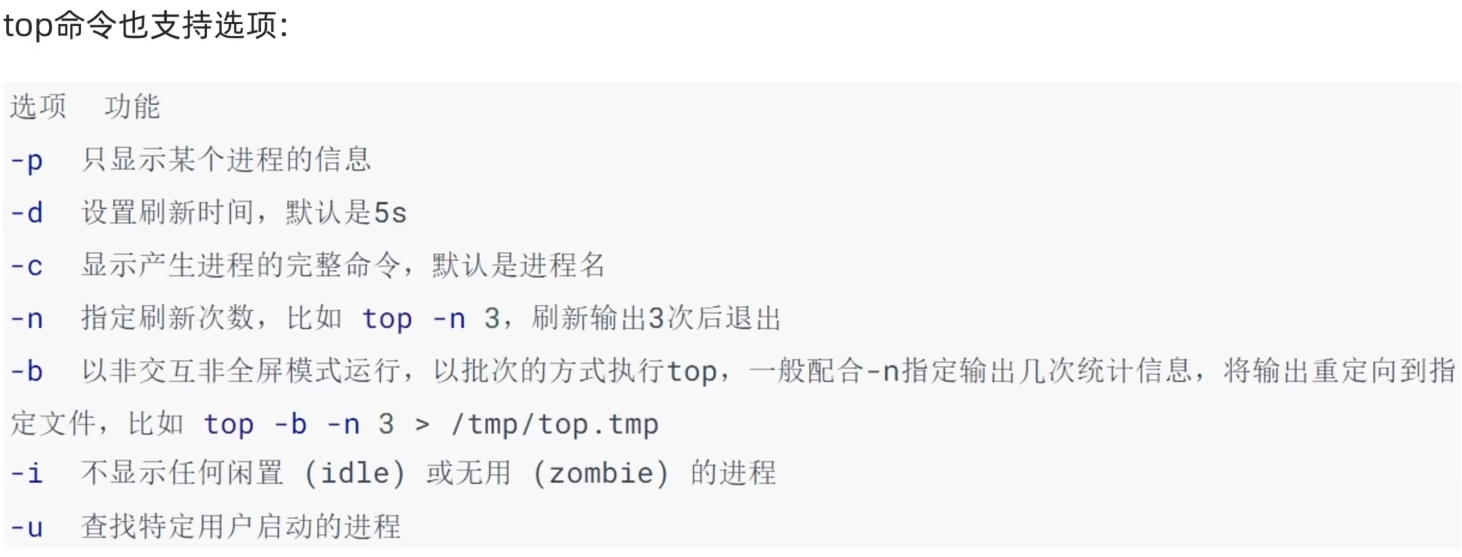
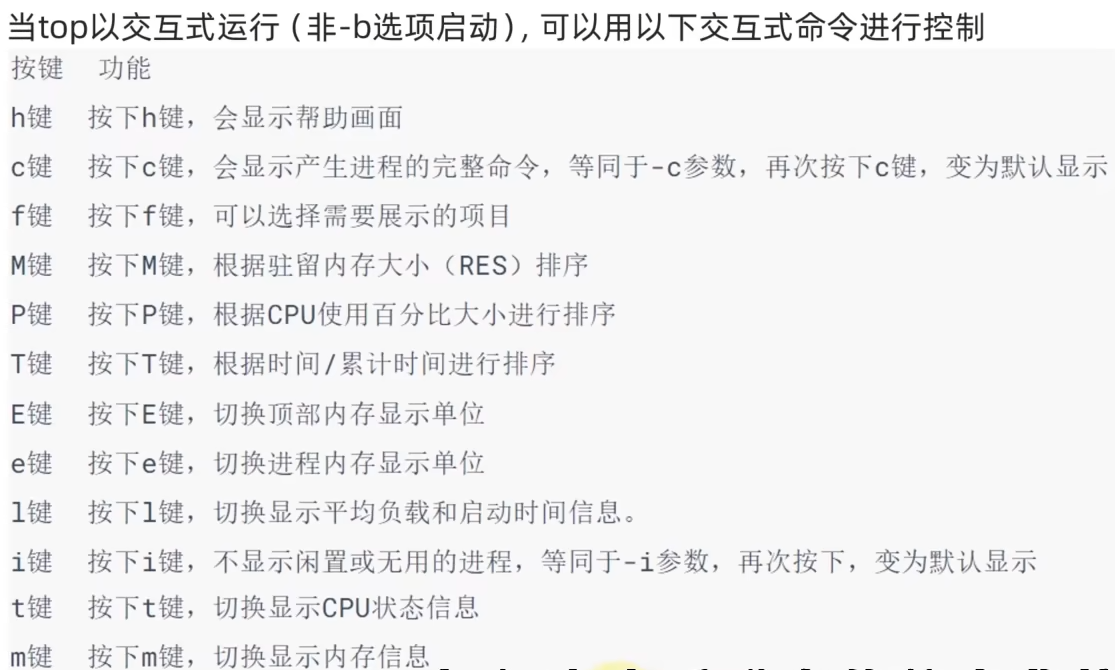
磁盘信息监控 使用df命令,可以查看硬盘使用情况 语法:df [-h] -h:更人性化的单位显示
环境变量:PATH
上传/下载
rz,sz命令 可以通过rz,sz命令进行文件传输 安装yum -y install lrzsz
sz命令进行下载 语法:sz 要下载的文件
rz命令进行上传
如果上传大文件可以使用插件上传,速度较快
压缩解压
tar命令 Linux常用的压缩格式
.tar:归档文件,即将文件组装到一个tar文件内,并没有太多体积压缩。
.gz:使用算法将文件压缩到一个文件内,可以极大减小文件体积。
语法:tar [-c -v -x -f -z -C] 参数1 参数2......参数n
-c,创建压缩文件,用于压缩模式
-v,显示压缩、解压过程,用于查看进度
-x,解压模式-
f,要创建的文件,或要解压的文件,-f选项必须在所有选项中位置处于最后一个
-z,gzip模式,不使用-z就是普通的tarball格式
C,选择解压的目的地,用于解压模式
zip命令 可以使用zip命令,将文件压缩为zip格式 语法:zip [-r] 参数1 参数2...参数n -r:被压缩的文件含有文件夹时需要使用此参数
unzip解压 语法:unzip [-d] 参数
-d:要解压去的目的文件夹
参数:要解压的zip文件
实战操作
Linux安装mysql
MySQL5.7安装 [第五章-02-MySQL5.7在CentOS安装单机软件]哔哩哔哩bilibili
MySQL8.0安装 资料P45
Linux安装tomcat
资料P48
tomcat是一个servlet容器,可以实现web网站托管
将JDK上传到linux
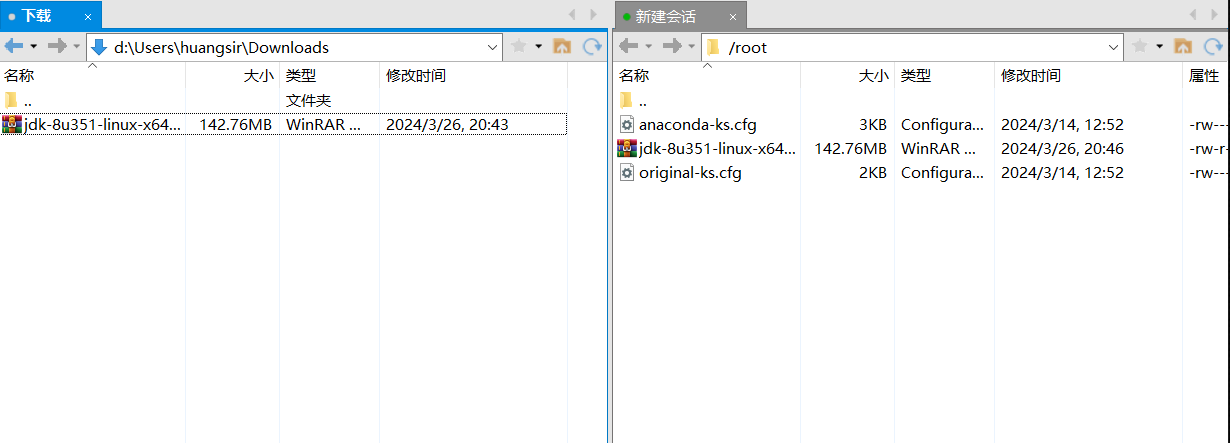
创建文件夹,将文件解压到文件夹
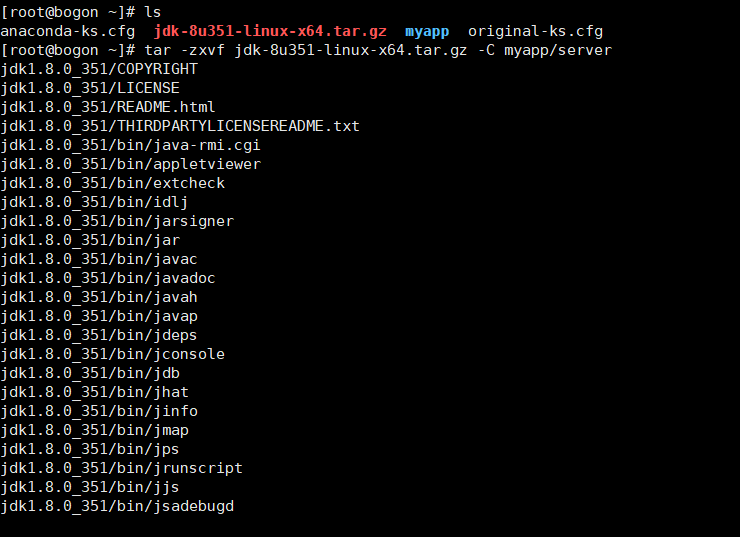
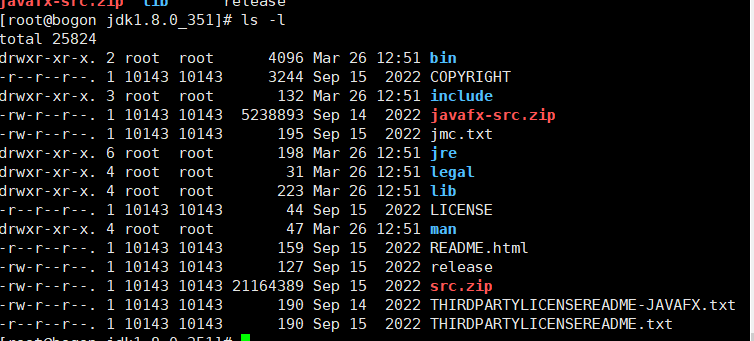
配置环境变量 vim /etc/profile
编辑 export java_home=/root/myapp/server/jdk1.8.0_351 export PATH=PATH:$java_home/bin

source /etc/profile 使刚才的环境变量生效
Linux安装Nginx
资料P49
Linux安装RabbitMQ
资料P50
Linux安装Redis
资料P51
Linux安装Elasticsearch
资料P52
本文档到此结束
集群化安装
未更新